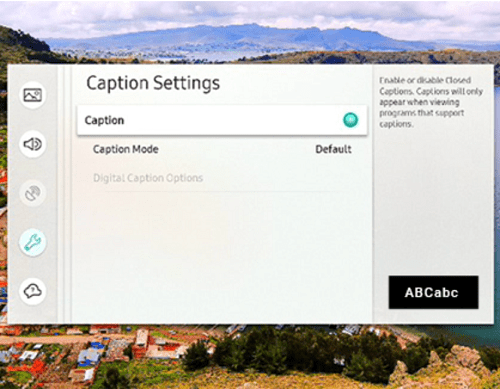Å slå av undertekster på Samsung TV-er er en tur i parken, og du kan gjøre det på alle moderne modeller fra den koreanske produsenten. Det beste er at de samme trinnene gjelder for både Smart-modeller og vanlige TV-er.

Denne artikkelen inneholder også noen feilsøkingstips hvis undertekstene ikke slår seg av. Hvis gjenstridige undertekster plager deg, er ikke problemet med TV-en din, men en annen dings eller tjeneste.
Slå av undertekster på en Samsung TV
Det er et par ting du bør huske på før du starter.
Teksting er tilgjengelig i sendinger og apper som støtter dem. Strømmetjenester som Hulu, Disney+ og Netflix har sine abonnenter, og du må deaktivere dem for hver tjeneste.
De som fortsatt liker å spille av DVDer og Blu-rayer, slår undertekstene av og på i platemenyen.
Her er trinnene for å slå av undertekster på en Samsung TV.
- Gå til Samsung "Hjem" Skjerm, og velg deretter "Innstillinger".
- Velge "Generelt -> Tilgjengelighetsmeny."

- Plukke ut «Innstillinger for bildetekst» velg deretter «Teksttekst» for å slå dem av, forutsatt at undertekster allerede er på. Det er en liten grønn prikk ved siden av "Tiltekst"-fanen som indikerer at undertekster er på.
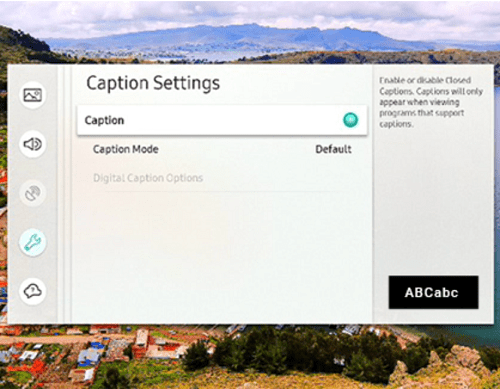
- For undertekstalternativer, «Innstillinger for bildetekst» menyen gir deg tre forskjellige alternativer for å tilpasse undertekstene til dine preferanser: "Alternativer for digital bildetekst,"«Tiltekstmodus» og "Separat lukket bildetekst."
Alternativer for digital bildetekst lar deg endre utseendet på undertekstene, inkludert skriftstørrelse, farge, stil og bakgrunnsfarge.
Bildetekstmodus lar deg velge et foretrukket undertekstspråk, men kringkasterne bestemmer hva som er tilgjengelig.
Separat lukket bildetekst viser undertekstene i et annet område på skjermen for enklere lesing.
Trinn 1
Sørg for at du er på Samsungs startskjerm, ta deretter tak i fjernkontrollen og naviger til Innstillinger ved hjelp av retningsknappen. Velg deretter Generelt og velg Tilgjengelighet-menyen.

Steg 2
Derpå velger du bildetekstinnstillinger og velger bildetekst for å slå dem av. Vi antar at undertekstene allerede er på. Når du slår dem av, endrer prikken farge.

Alternativer for undertekster
Bildetekstinnstillinger-menyen gir deg tre forskjellige alternativer for å tilpasse undertekstene til dine preferanser.
Alternativer for digital bildetekst
Denne menyen lar deg endre utseendet på undertekstene. Du kan velge en annen skriftstørrelse, farge, stil og endre bakgrunnsfargen. For den mest komfortable seeropplevelsen er det best å holde seg til hvit skrift på svart bakgrunn og justere skriftstørrelsen.
Bildetekstmodus
Her kan du velge et foretrukket undertekstspråk, men det er en hake. Kringkasterne bestemmer de tilgjengelige språkene. Det er tilrådelig å beholde dette alternativet på standard, men de fleste stasjoner vil inkludere spanske undertekster hvis det er det du trenger.
Separat lukket bildetekst
Undertekstene vises i et annet område på skjermen for enklere lesing. Hvis du er vant til standardposisjonen nederst i midten av skjermen, kan dette alternativet føles litt rart. Men det kan hjelpe for noen brukere.
Ekspert-triks for å slå av undertekster på en Samsung-TV
"Tilgjengelighetssnarveier" er tilgjengelig med de fleste nyere Samsung TV-er. Denne menyen inneholder alternativene du bruker mest, noe som gjør dem enklere å bruke.

- trykk "Stum" -knappen på fjernkontrollen og hold den inne en stund for å få frem "Tilgjengelighetssnarveier"-menyen.
- Naviger til og velg «Teksttekst» mulighet for å slå den av. Husk at den lille prikken er grønn når undertekstene er på.
Kan ikke slå av undertekster på Samsung TV – hva skal jeg gjøre?
Hvis undertekstene ikke forsvinner etter at du har deaktivert dem på TV-en, slår du dem av med en tredjepartstjeneste.
De fleste set-top-bokser for satellitt- og kabel-TV inkluderer undertekster, og innstillingene påvirker skjermpreferansene. Så, først, finn ut kilden til sendingen som inneholder de vedvarende undertekstene.
Undertekster kontra hørselshemmede
Folk bruker ofte begrepene lukket bildetekst og undertekster om hverandre, men det er en forskjell.
Av design, undertekster er for de som demper TV-en, ikke forstår kildespråket eller ikke kan bruke lyd. Teksting (CC) inkluderer også beskrivelser av bakgrunnsstøy, lydeffekter, sangtekster og mer. CC-er er først og fremst for personer med nedsatt hørsel fordi de kommuniserer det meste av lyden til seeren.
Visning av teksting eller undertekster avhenger av kilden, og Samsung-TVen din vil vise dem deretter. Selvfølgelig lar kildeinnstillingene deg også endre skriftstil, størrelse og andre innstillinger.
Undertekster er enkle å slå på eller av, og du trenger ikke gå gjennom endeløse menyer for å finne dem. Skulle Samsung TV-en din slutte å reagere, trenger du bare å slå den av og på, og problemet bør være borte.